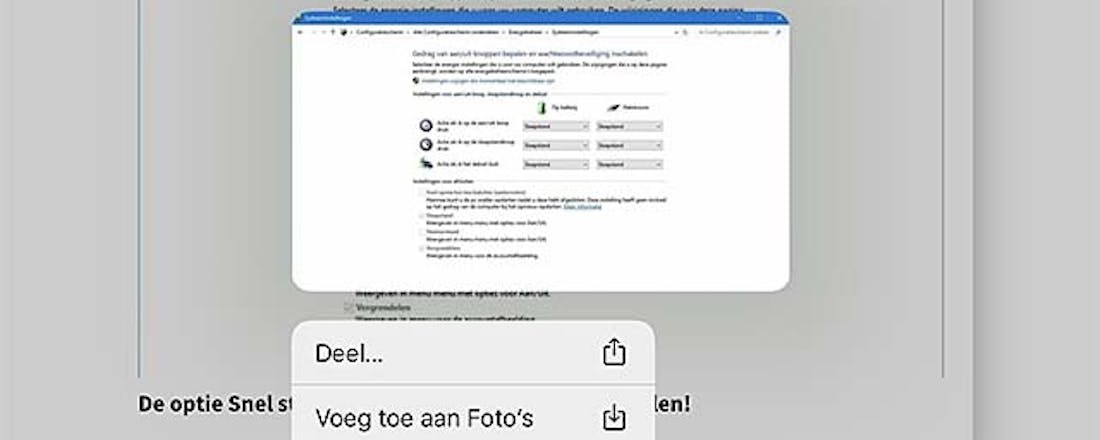Afbeeldingen opslaan vanuit Safari voor iOS en iPadOS
Onder het motto 'alle begin is moeilijk' deze keer weer eens een klassieker. Want hoe bewaar je op een website gevonden afbeeldingen op de filmrol van je iPad, iPhone of iPod Touch, draaiend op iOS of iPadOS...? Zo kun je afbeeldingen opslaan vanuit Safari.
Voor een doorgewinterde gebruiker van iOS (of iPadOS) mag het natuurlijk geen geheim zijn hoe je afbeeldingen van websites geopend in Safari bewaart op de filmrol van je apparaat. Maar voor beginners kan het best even puzzelen zijn om dit voor elkaar te krijgen. De sleutel tot succes zit hem simpelweg in langer drukken op een afbeelding in een site. Meestal (!) verschijnt dan een ballon met daarin de optie Voeg toe aan Foto's, alsmede een miniatuurtje van de geselecteerde afbeelding.
Tipje: tik eerst even kort op de gewenste afbeelding, vaak zie je dat websites je dan op een groter formaat afbeelding in een hogere resolutie trakteren. Die foto is dan natuurlijk ook weer (meestal) via lang drukken op te slaan.
Ook kun je in plaats van op Voeg toe aan Foto's tikken op Deel. In tegenstelling tot wat je dan mogelijk verwacht is hiermee alleen de link naar de afbeelding met apps te delen, niet de afbeelding zelf. Je kunt dus niet rechtstreeks vanuit de browser een afbeelding openen in een fotobewerker, je moet het plaatje eerst lokaal opslaan op de filmrol. Ergens wel logisch, maar je moet het even weten.
©PXimport
Meestal
Het woord 'meestal' gebruikten we niet voor niets hierboven. Sommige websites hebben namelijk het 'rechter muisknop-menu' uitgeschakeld. Daarmee proberen ze - op een wat knullige manier - te voorkomen dat bezoekers tekst kunnen selecteren en kopiëren of om plaatjes op te slaan. Omdat lang drukken feitelijk ook een soort van rechter muisklik is, kun je afbeeldingen dan ook niet bewaren onder iOS via die weg. In dat geval kun je dan altijd nog een screenshot maken. Dat doe je op meer recente i-apparaten door gelijktijdig de aan/uit-knop en volume omhoog-knoppen in te drukken (bij oudere apparaten druk je op de aan/uit- en Home-knop). Je hoort dan een ontspangeluid van een camera, waarna een miniatuurtje van de gemaakte screenshot verschijnt. Als dat verdwijnt is het opgeslagen op de filmrol.
Om onnodige elementen van zo'n screenshot te verwijderen, open je de afbeelding in de app Foto's en tik je op Wijzig. Tik dan op het bijsnijdknopje in de vorm van een vierkant waarvan de lijntjes net iets te ver doorlopen. Sleep het bijsnijd-kader precies om het gewenste plaatje en tik op Gereed. Nu heb je de afbeelding alsnog lokaal bewaard!